Tabloya naverokê
Wek lîstikvanek fedakar, dema ku hûn hewl didin ku bigihîjin lîstikên xweyên bijare yên li ser Steam-ê, tiştek ji rûbirûbûna xeletiyan wêdetir tiştek tune. Yek xeletiyek wusa ku dibe ku hûn pê re rû bi rû ne ev e " Steam nekarî pelên we hevdeng bike ."
Ev xeletî dikare ji hêla gelek faktoran ve, di nav de pirsgirêkên server, pelên lîstikê yên xerabûyî, an tewra pirsgirêkên pêwendiyê jî hebe. Di vê rêberê berfireh de, em ê we di nav çend çareseriyên pratîkî de bişopînin da ku hûn vê xeletiya hevpar rast bikin da ku hûn bêyî ti şikestî vegerin danişînên lîstika xwe.
Herweha, em ê beşekê peyda bikin ku li ser sedemên hevpar ên pirsgirêkên hevdemkirinê yên Steam Cloud nîqaş dikin, da ku hûn pirsgirêkê baştir fam bikin û dikarin di pêşerojê de pêşî lê bigirin.
Sedemên hevpar ên Steam Cloud Nikaribe Pirsgirêkan Hevdeng Bike
- Dema Serkêşkerê: Dibe ku Steam nikaribe pelên we senkronîze bike ger server ji bo lênihêrînê ji bo demkî dakevin an jî ji ber hejmûna zêde ya bikarhêneran barkirî bin. Di rewşên weha de, bi gelemperî tê pêşniyar kirin ku meriv hinekî li bendê bimîne û dema ku pêşkêşker vegeriyan rewşa normal, paşê pelan biceribînin.
- Pelên lîstikê yên xerabûyî: Heke pelên lîstikê winda bibin an xera bibin. , dibe ku ew bibin sedema pirsgirêkên hevdemkirina Steam Cloud. Verastkirina yekparebûna pelên lîstikê dikare bibe alîkar ku pelên xerabûyî an windabûyî nas bikin û rast bikin, hevdengkirina birêkûpêk misoger bike.
- Internet Pirsgirêkên Têkiliyê: Înternetek qels an ne aramsernav.
Heke ez Steam-ê ji nû ve dest pê bikim ez ê bikaribim pelan senkronîze bikim?
Ji nû ve destpêkirina Steam dê bandorê li şiyana hevdengkirina pelan neke. Lêbelê, pêdivî ye ku hûn bala xwe bidinê ku dibe ku hûn hewce ne ku hin mîhengan ji nû ve mîheng bikin da ku hin fonksiyon dîsa bixebitin. Mînakî, ger Steam Cloud Sync berî destpêkirina Steam-ê hate çalak kirin, dibe ku hewce bike ku hûn dîsa têkevin hesabê xwe û taybetmendiyê dîsa çalak bikin.
Ez çawa dikarim xeletiya ewrê Steam rast bikim?
Çewtiya Steam Cloud dema ku pêwendiya di navbera komputera we û servera cloudê Steam de qut dibe, dibe sedema ku lîstik nikaribe hilîne an bar bike. Ev dikare ji ber sedemên cihêreng çêbibe, ji pirsgirêkên girêdana torê bigire heya pelên xerabûyî yên li ser pergala weya herêmî an servera ewrê Steam-ê.
Ez çawa dikarim hevdengkirina ewrê Steam çalak bikim?
Ji bo çalakkirina hevdemkirina Ewrê Steam di lîstika xwe de, Client Steam vekin û li quncika çepê ya jorîn a ekranê "Steam" bikirtînin. Dûv re ji pêşeka daketî "Settings" hilbijêrin. Di pencereya Mîhengan de, li ser "Cloud", ku di pencereya çepê de ye, bikirtînin. Dê navnîşek lîstikan xuya bibe, û hûn dikarin lîstika ku hûn dixwazin ji bo hevdengkirina Steam Cloud çalak bikin hilbijêrin.
girêdan dikare pêvajoya hevdemkirinê têk bibe. Piştrast bikin ku têkiliyek weya înternetê ya bi îstîqrar heye û modem an routerê xwe ji bo pirsgirêkên ku dibe sedema van kêşeyên pêwendiyê binihêrin. - Mêwerdana Firewall an Antivirus: Carinan dibe ku dîwarên agir an bernameyên antivirus bi xeletî hevdemkirina Steam Cloud asteng bikin. Destûrdana Steam bi dîwarê xwe ve û lê zêdekirina wê li navnîşa îstîsna ya antîvîrusê bi gelemperî dikare van pirsgirêkan çareser bike.
- Cihê hilanînê ne bes e: Sînorek hilanînê li Steam Cloud heye, û ger hûn bigihîjin vî sînorî, ew dibe ku nikaribe pelên din senkronîze bike. Piştrast bikin ku têra we cîhê hilanînê di hesabê we de heye ku hûn pelên xwe bêyî pirsgirêk hevdeng bikin.
- Pir Hesabên Steam: Ger çend hesabên we yên Steam hebin an jî komputera we bi kesên din re parve bikin, dibe ku pirsgirêkên di navbera hesaban de hevrêz bikin. Bawer bikin ku hûn heman hesabê bikar bînin da ku lîstikan li ser hemî cîhazan bilîzin da ku ji nakokiyan dûr nekevin.
- Mîhengên Di lîstikê de: Dibe ku hin lîstikan mîhengên wan ên di lîstikê de hebin ku tomarên ewr û hevdemkirinê kontrol dikin. . Mîhengên lîstikê kontrol bikin û piştrast bikin ku hevdemkirina ewr çalak e da ku pêşî li pirsgirêkên hevdemkirina pelên we bigire.
- Xerîdar Steam-ê Dembûyî: Bikaranîna guhertoyek kevnare ya xerîdar Steam dikare bibe sedema pirsgirêkên lihevhatinê û pêşî lê bigire. xebata rast a hevdemkirina Steam Cloud. Piştrast bikin ku we guhertoya herî dawî ya we heyemuwekîlê Steam hatiye sazkirin.
Bi famkirina van sedemên hevpar ên li pişt pirsgirêkên hevdemkirina Steam Cloud, hûn dikarin bi hêsanî rêgiriyên potansiyel nas bikin û çareseriyek guncaw bicîh bînin da ku hûn bi danişînên lîstika xwe vegerin ser rê.
Meriv çawa Steam-ê tamîr dike Nikaribû Pelên xwe Hevdeng bike
Rewşa Pêşkêşkara Steam-ê Kontrol bikin
Gelo hûn bi girêdana pêşkêşkerên Steam-ê re pirsgirêka we heye? Ew pirsgirêkek hevpar e, nemaze dema ku gelek çalakî hene. Pêdivî ye ku hûn kontrol bikin ka serverên Steam jor in an xwar in da ku hûn sedema pirsgirêkê diyar bikin.
Hûn dikarin bi hêsanî rewşa serverên Steam bi serdana malpera wan a taybetî diyar bikin. Ger server bi rêkûpêk bixebitin, reng dê kesk be. Ger ew negirêdayî bin an zêde barkirî bin, dê server sor xuya bibin. Ger barkirin nerm be, dibe ku ew porteqalî be, ev nîşan dide ku server nêzî kapasîteya xwe ya herî zêde ye.

Peldanka Daneyên Bikarhêner jêbirin
Heke hûn bi Steamê re zehmetiyê dikişînin û distînin peyamek xeletiyek ku dibêje, "Steam nekarî pelên we hevdeng bike," yek çareseriyek potansiyel jêbirina peldanka daneyên bikarhênerê xwe ye. Di vê peldankê de hemî mîhengên Steam û daneyên lîstika we dihewîne, ji ber vê yekê dibe ku hewce be ku ew jêbirin da ku pirsgirêk çareser bibe.
Gavê 1: Bi tevahî ji muwekîlê Steam-ê xwe derkeve.
0> Gava 2: Li ser îkona kurtebirê Steam rast-klîk bike û Cihê pelê veke hilbijêre.
Gavê 3: Niha, peldanka bikarhênerdata yê bibînin û jêbikin.
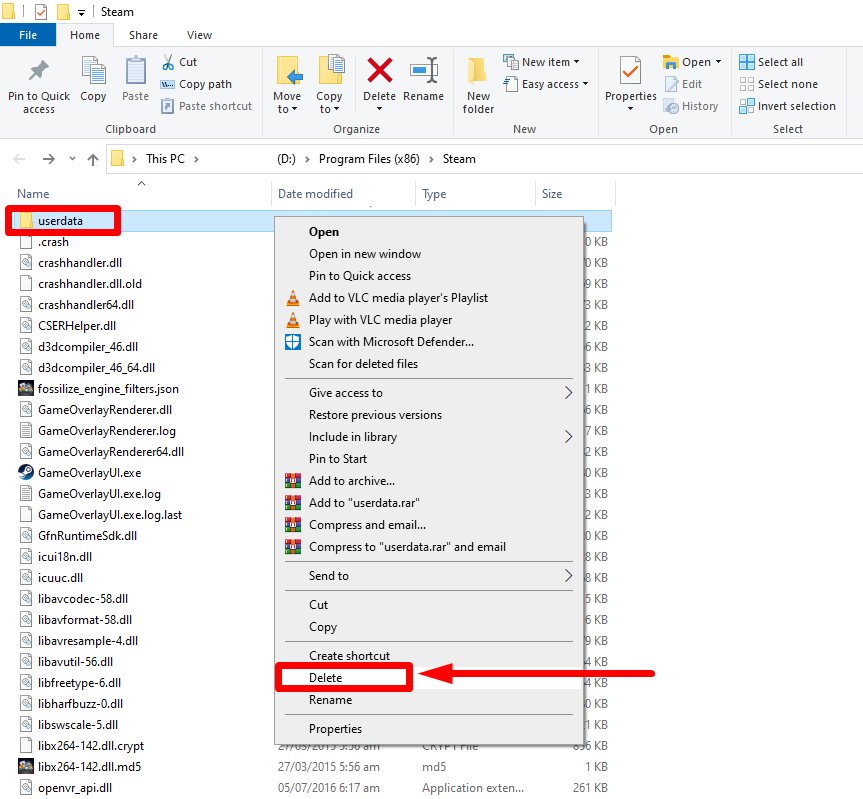
Gavek 4: Steam ji nû ve bidin destpêkirin û kontrol bikin ka xeletî hatiye rast kirin.
Pêşdarbûna Pelên Lîstikê verast bikin
Rastkirina yekparebûna pelên lîstikê rêyek din e ji bo çareserkirina xeletiya Steam-ê "Nikare pelên xwe hevdeng bike". Dibe ku ev xeletî ji ber pirsgirêkên cihêreng çêbibe, ji pelên lîstikê yên xerabûyî an winda heya pirsgirêkên torê. Bi verastkirina yekparebûna pelên lîstikê, hûn dikarin piştrast bikin ku hemî pelên lîstikê yên pêwîst hene û ne xerabûyî ne.
Gavek 1: Sepana Steam vekin û li ser Pirtûkxaneyê bikirtînin. .

Gavê 2: Li ser lîstika ku hûn dixwazin piştrast bikin-rast-klîk bikin û Taybetmendî hilbijêrin.

Gava 3: Di pencereya Taybetmendiyan de, pelên Herêmî hilbijêrin û bikirtînin Pêkûpêkiya pelên lîstikê verast bikin .

Peldanka Pirtûkxaneya Steam Tamîr bikin
Tamîrkirina Peldanka Pirtûkxaneya Steam ji bo domandina ezmûnek lîstika saxlem pêdivî ye. Di vê peldankê de hemî pelên ku bi sazkirina Steam-a we ve girêdayî ne hene, û heke yek ji van pelan xera bibe an winda bibe, dema ku hûn hewl bidin lîstikan bidin destpêkirin û lîstin dibe sedema gelek pirsgirêkan. Xwezî, Steam bi çend gavên hêsan rêyek hêsan peyda dike ku Peldanka Pirtûkxaneyê tamîr bike.
Gavê 1: Mîhengên Steam veke.

Gav 2: Bikirtînin Daxistin û Peldankên pirtûkxaneya Steam vekin.
Gavek 3: Li StorePaceya rêveberê, li ser îkona sê xal ya vertîkal bikirtînin û bikirtînin Peldanka tamîr bikin.

Gavê 4: Xweteriya Steam ji nû ve bidin destpêkirin. û wê wekî rêveber bimeşînin .
Jêbirina ClientRegitry.blob
Heke hûn bikarhênerek Steam in, dibe ku we pelek bi navê "ClientRegistry.blob" dîtibe. peldanka xweya Steam. Ew pelek girîng e ku mîhengên Steam-a we hilîne, wek hilanînê lîstikê û lîstikên sazkirî. Lêbelê, di hin rewşan de, jêbirina vê pelê dikare bibe alîkar ku pirsgirêkên Steam-ê yên hevpar çareser bikin, wek performansa hêdî, nekarîn hevdengkirinê, û têkçûna lîstikê.
Gavê 1: Bi tevahî ji sepana Steam derkeve.
Gavê 2: Li ser îkona sepanê Steam rast-klîk bike û Cihê pelê veke hilbijêre.

Gavê 3: Cîhê ClientRegitry.blob binivîsin an jî li barika lêgerînê binivîsin.

Gavê 4: Jêbibe an Navê Biguherîne ClientRegistry.blob û sepana Steam-ê ji nû ve bidin destpêkirin.
Destûr bidin Steam-ê bi rêya Windows Firewall-ê
Bê zanîn ku Steam û Firewallên Windows-ê dikarin bi hev re nakok bin. Em hemî fam dikin ku Steam hez dike dema ku hûn Windows-ê bikar tînin lîstok û nûvekirinên li paşîn dakêşin da ku hûn ne hewce ne ku li benda qedandina wê bisekinin dema ku hûn dixwazin xerîdar Steam bikar bînin an lîstikek bilîzin. Steam di heman demê de xwe digihîne konfigurasyonên pergalê yên cihê da ku ezmûna lîstikê ya çêtirîn bi dest bixe.
Lêbelê, Windows Firewall dikare bi xeletî hin ji van pêvajoyan wekî wekîxerab û SteamFirewalls asteng bikin. Carinan, dibe ku di navbera Steam û Firewall de nakokî jî hebe, ku naskirina wê dijwar be.
Gavek 1: Li ser îkona tîra jorîn li xwe bikirtînin quncika binê rastê ya ekranê.
Gavê 2: Îkona ewlehiya Windows-ê bikirtînin.
Gavê 3: Hilbijêre Firewall & amp; parastina torê û bikirtînin Bi rêya Firewallê Destûrê bide sepanekê .

Gavê 4: Li jêr bigerin, Steamê bibînin û bihêlin Giştî û Torên Taybet .

Gavê 5: Bişkoka OK bikirtînin û komputera xwe ji nû ve bidin destpêkirin.
Pelên Steam-ê nûve bikin
Heke hûn bi Steam re ku pelên xwe hevdeng nekirin an jî pirsgirêkên teknîkî yên din hebin re pirsgirêkek we heye, dibe ku çareserkirin wekî nûkirina pelên Steam hêsan be. Nûvekirina pelên Steam dê serîlêdanê li mîhengên wê yên xwerû vegerîne û dikare gelek pirsgirêkên ku hûn pê re rû bi rû bimînin çareser bike.
Gavek 1: Pêkan bike CTRL + SHIFT + ESC ji bo vekirina gerînendeyê peywirê.

Gavê 2: Hemû Pêvajoyên Steamê biqedînin .

Gavê 3: Li ser îkona kurtebirê Steam rast-klîk bike û Cihê pelê veke hilbijêre.

Gavê 4: Ji bilî peldanka steamapps û Steam.exe , hemû pel û peldankan jêbirin.

Gavê 5: Komputera xwe ji nû ve bidin destpêkirin û muwekîlê Steam-ê wekî rêvebir bimeşînin.
Steam di Moda Ewle de xebitînBi Torgilokê re
Raxistina Steam di Moda Ewle de bi Torgilokê re yek rêyek e ku meriv pirsgirêkên bi platforma Steam-ê re çareser bike. Ew dikare ji we re bibe alîkar ku hûn pergala xwe, lîstok û pirsgirêkên din nas bikin û rast bikin.
Destpêkirina her çalakiyê di moda ewle de xetereyek çênake û ji bo çareserkirina gelek pirsgirêkan rêyek pir tête bikar anîn. Ne hewce ye ku meriv bifikire.
Gavek 1: Menûka Destpêkê veke, û li ser bişkoka îkonê Hêz bitikîne.
Gavê 2: Bişkojka Shift bitikîne, paşê bitikîne Destpêkirina hemdem.

Gavê 3: Di Pêşketî de Paceya destpêkê, bikirtînin Pirsgirêkan çareser bikin û Vebijarkên pêşkeftî hilbijêrin .

Gavek 4: Li ser bikirtînin Mîhengên Destpêkê .

Gava 5: Di pencereya Mîhengên Destpêkê de, li ser klavyeya xwe F5 bikirtînin da ku ewlekarîyê çalak bikin moda bi torê re.

Gavê 6: Steam-ê bidin destpêkirin û ji nû ve saz bikin an nûvekirina sepanê biceribînin.
Steam-ê ji bo Dij-ya xwe wekî îstîsna zêde bikin. vîrus
Heke nermalava weya antî-vîrûsê bi Steam re zehmetiyan çêdike, hûn dikarin biceribînin ku pirsgirêkê çareser bikin bi tevaya peldanka Steam-ê li lîsteya îstîsnayan zêde bikin.
Gavek 1: Li îkona tîra jorîn li quncika binê rastê ya dîmendera xwe bikirtînin.
Gavê 2: Îkona ewlehiya Windows-ê bikirtînin.

Gavê 3: Hilbijêre Vîrûs & Parastina Gefê û li ser Birêvebirin bikirtîninMîhengan .

Gavek 4: Ji bo dîtina Veqetandiyan bigerin xwarê û bikirtînin Lêveke yan jêbirin .

Gavê 5: Bişkoja Dervekirinê lê zêde bike bikirtînin û Peldanka hilbijêrin.
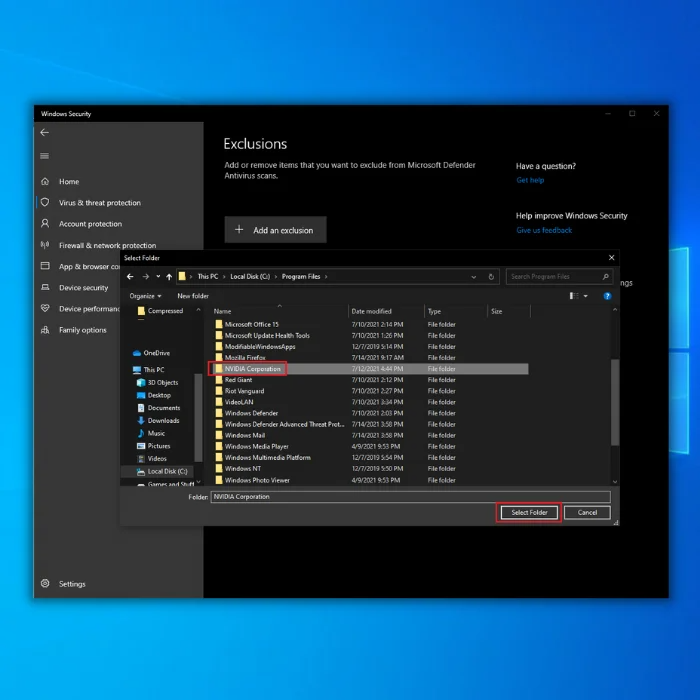
Gavek 6: Cîh Peldanka Steam ya xwe bikirtînin û bişkoja Peldankê Hilbijêre bikirtînin.

Dema Firewallê Biqede
Heke hûn pirsgirêkên Steamê rûdinin, neçalakkirina Windows Firewall dibe ku çareserî be. Windows Firewall taybetmendiyek ewlehiyê ye ku dikare bi serîlêdanên ku hewl didin bigihîjin înternetê, wek Steam, mudaxele bike. Neçalakkirina Windows Firewall dikare bibe alîkar ku xeletiyên Steam çareser bibin û bihêle ku sepan rast bixebite.
Lêbelê, neçalakkirina Windows Firewall dikare komputera we ji xetereyên ewlehiyê re xeternak bihêle û pergala we xirab bixe an jî hêdî bike.
0> Gavek 1: Li îkona tîra jorîn li quncika binê rastê ya dîmendera xwe bikirtînin.
Gavê 2: Bikirtînin Îkona ewlekariya Windows .

Gavê 3: Hilbijêre Firewall & Parastina torê .
Gavê 4: Li ser Tora Taybet bikirtînin û Microsoft Defender Firewall bişkînin. (Heman prosedur ji bo tora Giştî)

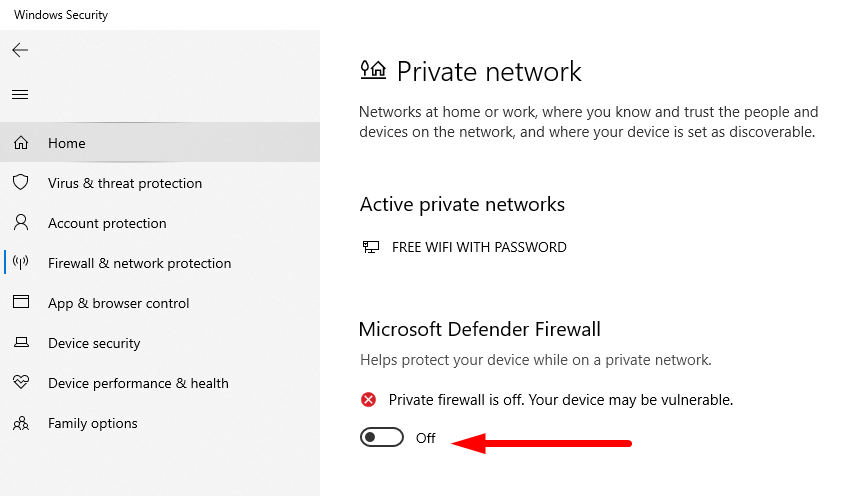
Gavê 5: Komputera xwe ji nû ve bidin destpêkirin.
Ji nû ve sazkirina Steam
Ji nû ve sazkirina Steam karek e. awayek girîng ji bo çareserkirina pirsgirêkên hevpar ên ku hûn dikarin bi xerîdar Steam re bibin. Ew ê serîlêdana Steam-ê li mîhengên xweya xwerû vegerîneû dikare gelek pirsgirêkan çareser bike, wekî nûvekirinên lîstikê nayên dakêşandin, pelên xerabûyî, û xeletiyên din. Ji nû ve sazkirina Steam rêyek girîng e ku hûn bi pirtûkxaneyek an hesabek nû nû dest pê bikin heke hûn dixwazin biguhezînin.
Gavê 1: Çape bikin Win + I ji bo vekirina Mîhengên Windows-ê.
Gavek 2: Li ser Serlêdan bikirtînin û Apps & taybetmendî .
Gavê 3: Li jêr bigerin, sepana Steam ê bibînin û bişkoka Rakirina yê bitikînin.

Gavek 4: Komputera xwe ji nû ve bidin destpêkirin.
Gavek 5: Beroka xwe vekin, biçin malpera Steam, û muwekîlê Steam saz bikin.

Nermalava Antîvîrûs a Aliyê Sêyem ya Din Rake
Neçalakkirina nermalava antîvîrûsê ya sêyemîn dibe ku mifteya çareserkirina pirsgirêkên taybetî yên Steam be. Nermalava antivirus-ya sêyemîn dikare bi potansiyel mudaxeleyî Steam û lîstikên wê bike, û di encamê de pirsgirêkên ji derengmayînek giran û têkçûn heya lîstikan ku bi rêkûpêk dest pê nekirin pêk tê. Bikarhêner dikarin bi neçalakkirina van bernameyan re van pirsgirêkan sivik bikin û ji ezmûnek lîstikê ya bênavber sûd werbigirin.

Pirsên Pir Pir Di Derbarê Steam de Nekarîn Pelan Hevdeng Bikin
Çima ez nikarim pelan ji Steamê senkronîze bikim cloud?
Pêwîst e ku hûn pê ewle bin ku hûn heman hesabê bikar tînin da ku li hemî cîhazan bilîzin. Ger lîstika we di bin gelek hesaban de hatî saz kirin, wê hingê Steam dê nikaribe bi wan re hevdeng bike. Steam Cloud bi hin lîstikan re dixebite û dê bi hemîyan re nexebite

